1、然后我们就可以指定一个简单的几何体,例如一个Box,让这个这几何体来读取Proxy文件。这时用Mental ray渲染时,简单几何体就会被渲染成为Proxy代理对象。如下图所示:
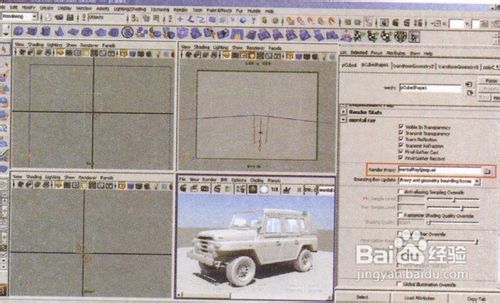
2、在上图场景中我们可以看到,几何体只是一个多边形的Box,而渲染出来的是一部非常精细的北京牌2020吉普车。在图中右侧红框内,是该Box几何体读取的Proxy代理文件。下面我们将通过一个实例来完成上图的效果。[实例] Mental ray Proxy代理渲染,步骤如下:1:打开场景文件Proxy_ Jeep. mb,如下图所示,确保场景中没有其他不必要的3D几何体模型。

3、导出mi文件,单击菜单栏File > Export All…;打开导出菜单,选择输出文件类型为mentalR锾攒揉敫ay(*.*),然后再单击Options…。将Export All Options菜单内File Type文件类型,由默认的“mayaBi-nary”设置为“mentalRay"。Export All Options菜单将发生较大变化,菜单内容会增加很多。我们将File Type Specific Options栏下的Export selection output选项内默认的“Render-able scene”换为“Render Proxy ( Assembly) "。其他选项保持默认,单击Export All Option,菜单的Export All钮。当我们单击“Export All"按钮后,菜单会回到之前的Export输出窗口,在Filename栏中为代理对象命名,之后单击“Export”按钮,完成整个输出过程。如一切顺利现在我们已经创建了一个扩展名为mi的Mental ray代理文件,它会比输出之前的Maya mb源文件体积稍大一些,这是正常的。
4、在Maya中创建新的场景,并在其中创建一个Polygons多边形Box,尺寸任意,如下图所示:
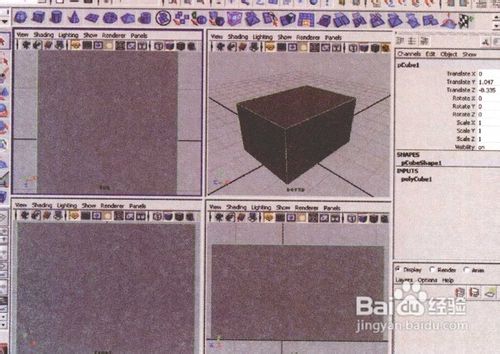
5、选择Box,并打开其属性面板的pCubeShape栏,找到mental ray选项面板,在这个面板中我们可以找到Render Proxy渲染代理栏,如下图所示。单击Render Proxy渲染代理栏后的调用刚才创建的mi代理源文件。

6、当我们导人mi代理文件后,场景中的Box会马上变大。这是因为导人mi文件后Box模型会自动适配大小与被代理的几何体模型轮廓相同,方便我们进行摆放。在场景中创建平面作为地面使用,打梯瓣氨割开Render Settings渲染设置窗口,在Render Using中选择mental ray渲染器,并在Indirect Lighting间接照明菜单中创建Physical Sun and Sky天光系统,做适当调整,如下图所示:

7、渲染效果如下图所示:

8、将场景中的Box复制7个,如下图所示,渲染场景体验Men-tal ray Render Proxy渲染代理的效果。

9、渲染效果如下图所示:
